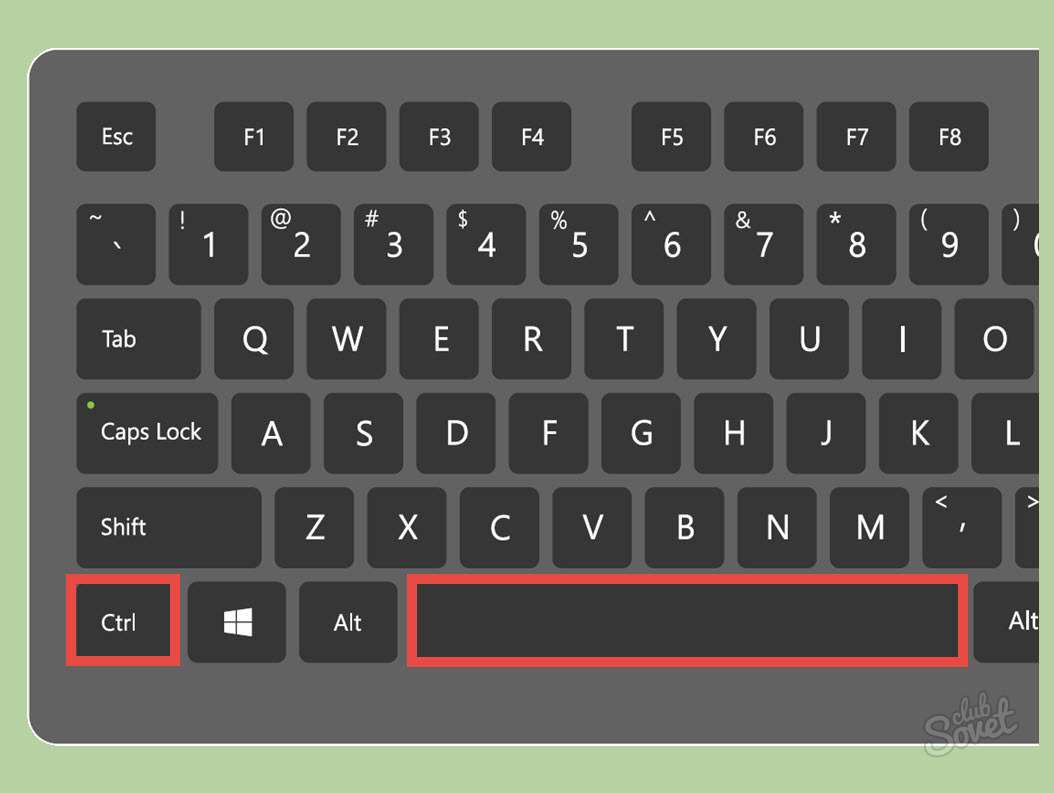اغلب اتفاق می افتد که پس از قالب بندی متن، شکاف های شما چندین بار در یک ردیف حرکت کرده و ایستاده اند. چنین سند دیگر قادر به رفتن به کار یا تحصیل نخواهد بود، زیرا ناخوشایند برای خواندن است و دارای ظاهر کاملا نادرست است. رفع آن به دو روش امکان پذیر است، بسته به تعداد فضاهای باید حذف یا جایگزین شود. هر دو گزینه را امتحان کنید و بهترین را انتخاب کنید.
چگونه برای حذف یک شکاف چندگانه در کلمه
برنامه Microsoft Office Word دارای کلید های هوشمندانه خود است که بسیار راحت تر از آنکه به طور مداوم بر روی ماوس استفاده می شود و زمان زیادی را صرف می کند. در این مثال، سعی خواهید کرد از آنها لذت ببرید. فایل خود را در برنامه کلمه باز کنید.
- بلافاصله مکان نما را به جایی که فضای چندگانه ناخواسته وجود دارد قرار دهید.
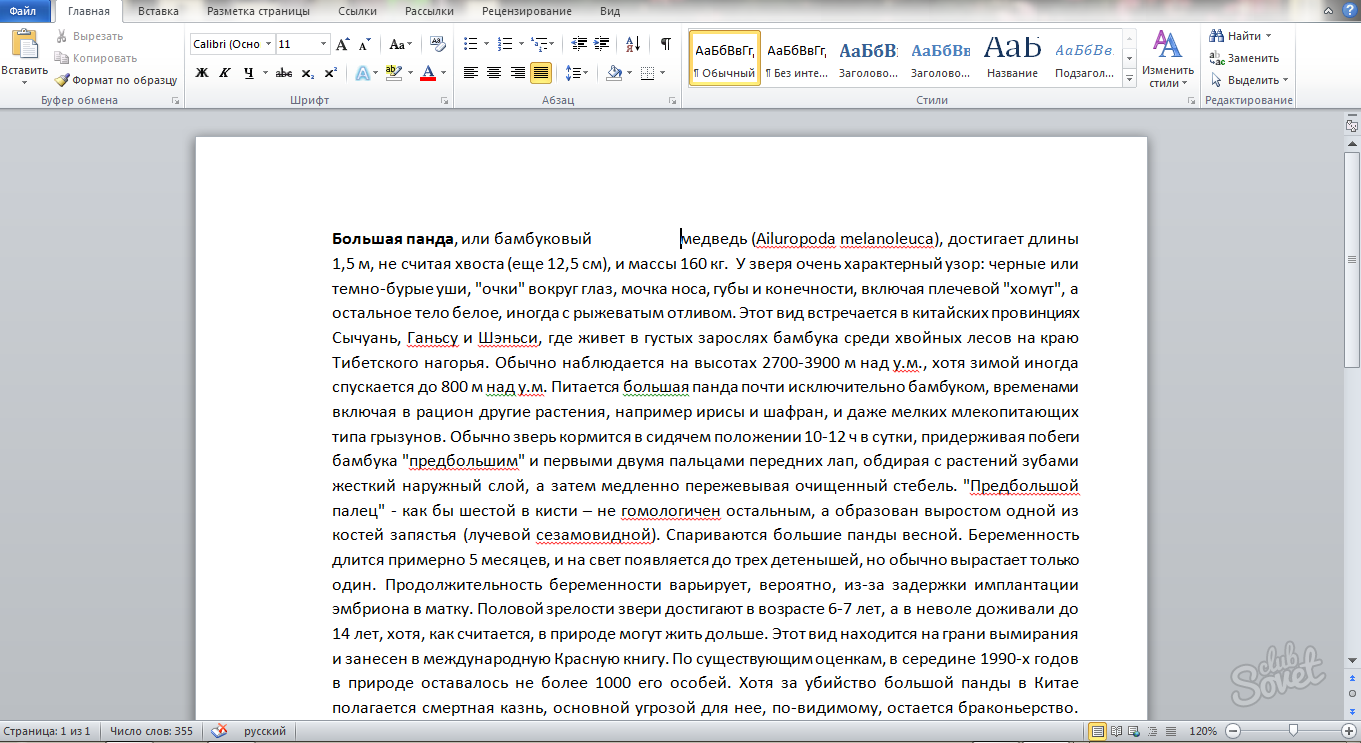
- در حال حاضر کل فضای را برجسته کنید، مکان نما را به ابتدا، چسبیده کردن دکمه سمت چپ ماوس، و سپس آن را به پایان برساند.
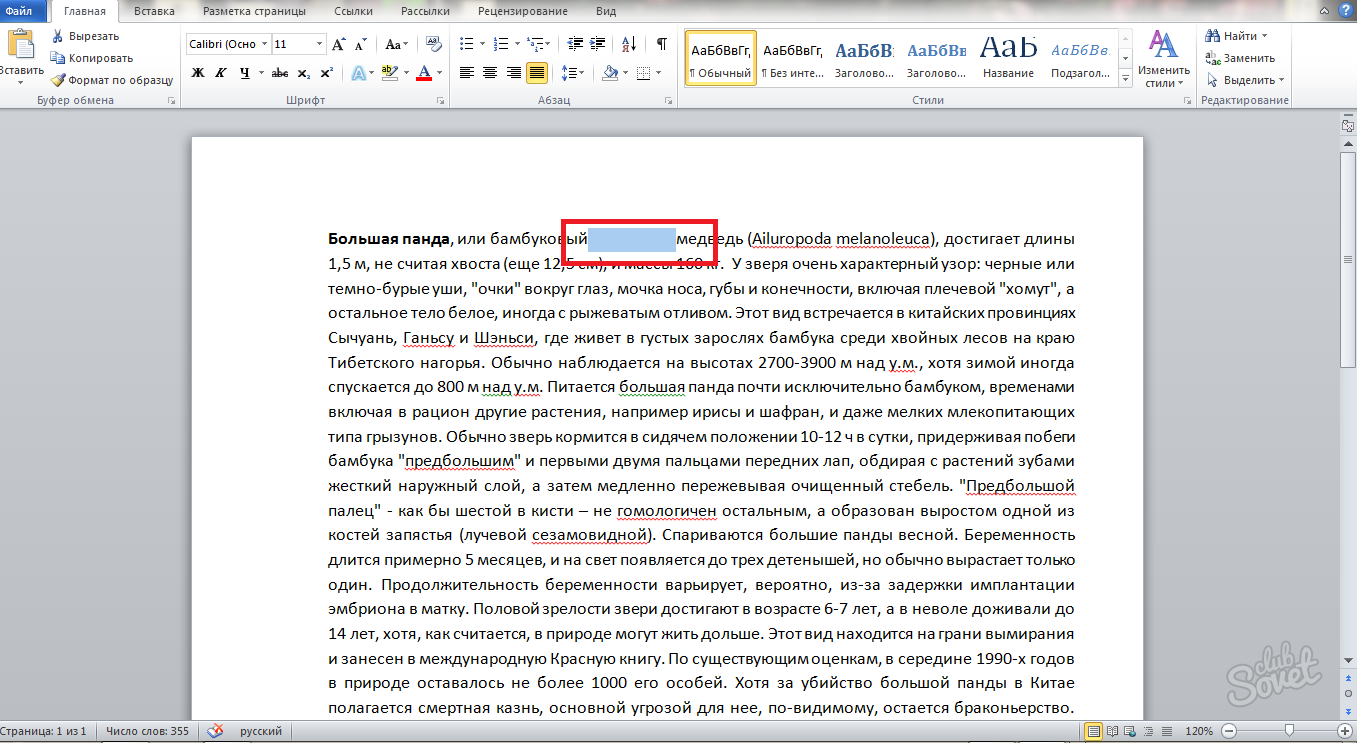
- در همان زمان، ترکیبی از "Ctrl + Shift + Space" را در صفحه کلید خود نگه دارید.
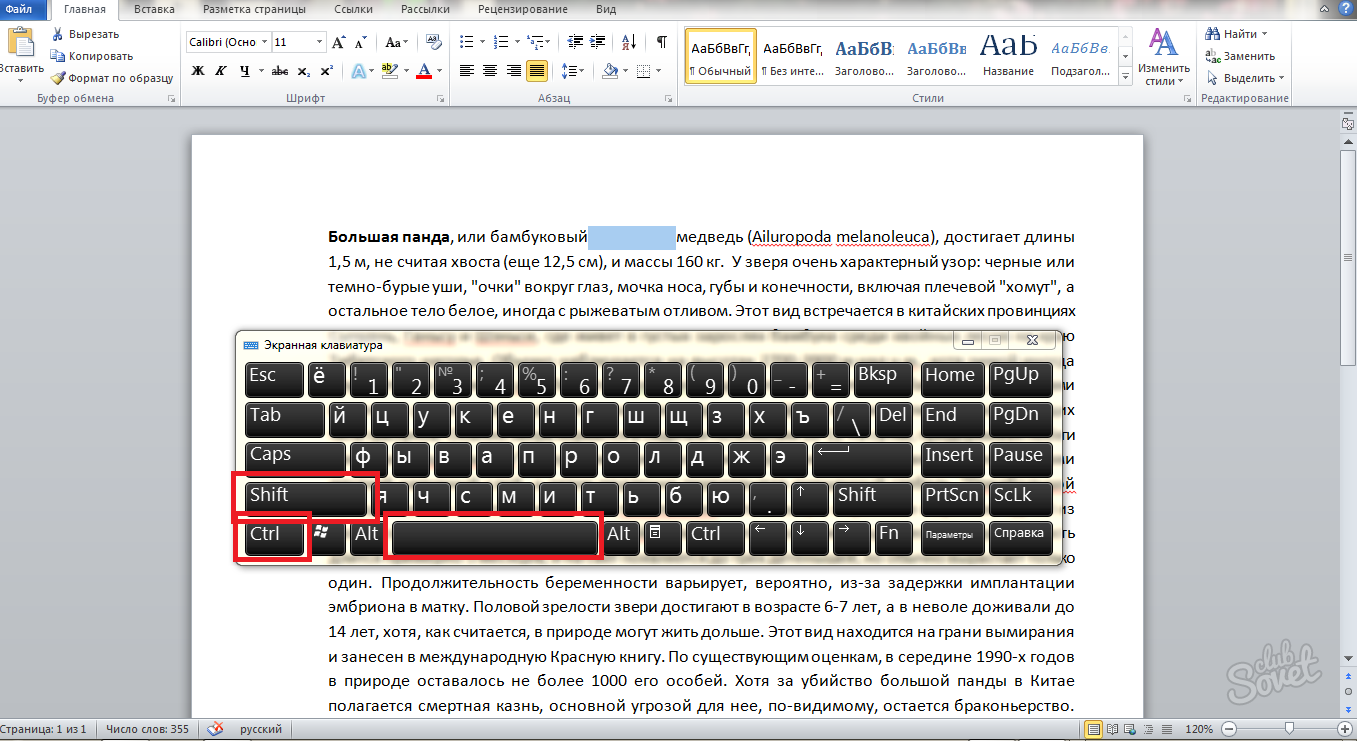
- حالا ببین چه اتفاقی افتاده است
فضای چندگانه حذف شده است، و در جای خود نماد معمولی فضا است. این روش بسیار سریع و ایده آل برای موارد جدا شده در سند شما است. اگر چند فضایی را در فایل کلمه متوجه شده اید، زمان آن زمان برای حذف آنها نیز خواهد بود، سپس از روش دوم استفاده کنید.

نحوه حذف تمام شکاف های چندگانه در سند Word
پس از فرمت کردن متن یا کپی آن در منابع شخص ثالث، ممکن است چند فضایی در هر خط روبرو شوید. در این مورد، اولین راه مقاله به شما مناسب نخواهد بود. گزینه زیر را امتحان کنید:
- فایل کلمه خود را باز کنید

- برای خودتان تعیین کنید، بسیاری از نقص ها در فضاهای آن ساخته شده اند. اگر شما آنها را به صورت دستی اصلاح کنید، آنها را در برگه "خانه" "جایگزین" در گوشه سمت راست بالا پیدا کنید.

- روی آن کلیک کنید. پنجره "پیدا کردن و جایگزینی" را پیدا خواهید کرد.
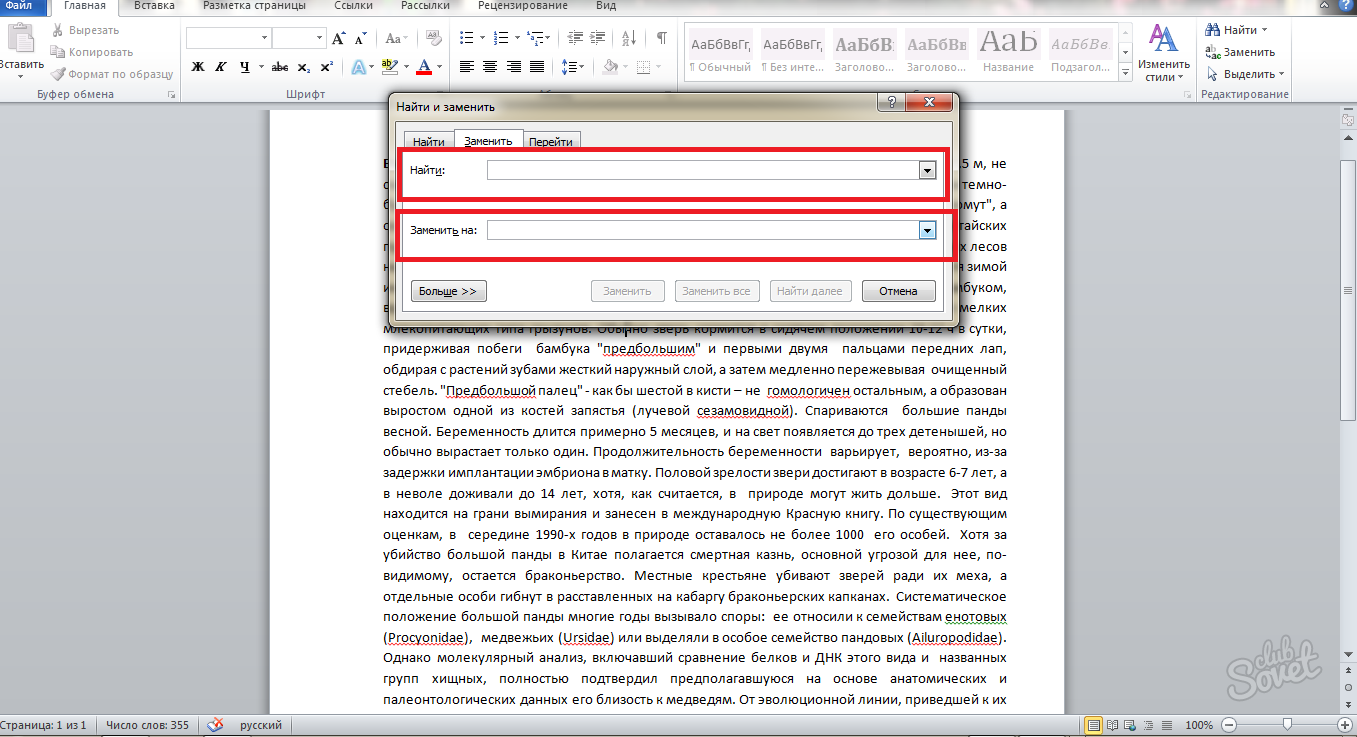
- جوهر از پنجره به شرح زیر است: در خط بالا "مشاهده" شما نیاز به وارد فضاهای متعدد خود را اگر سه وجود دارد، پس از آن وارد سه، اگر دو، به ترتیب، دو. در خط پایین "جایگزینی" شما نیاز به نوشتن چیزی است که ما شخصیت بالا جایگزین کنید. در مورد ما، این یکی فضا است، و آن را در این زمینه قرار داده است.
- بر روی "به جای همه" را فشار دهید کلیک کنید.
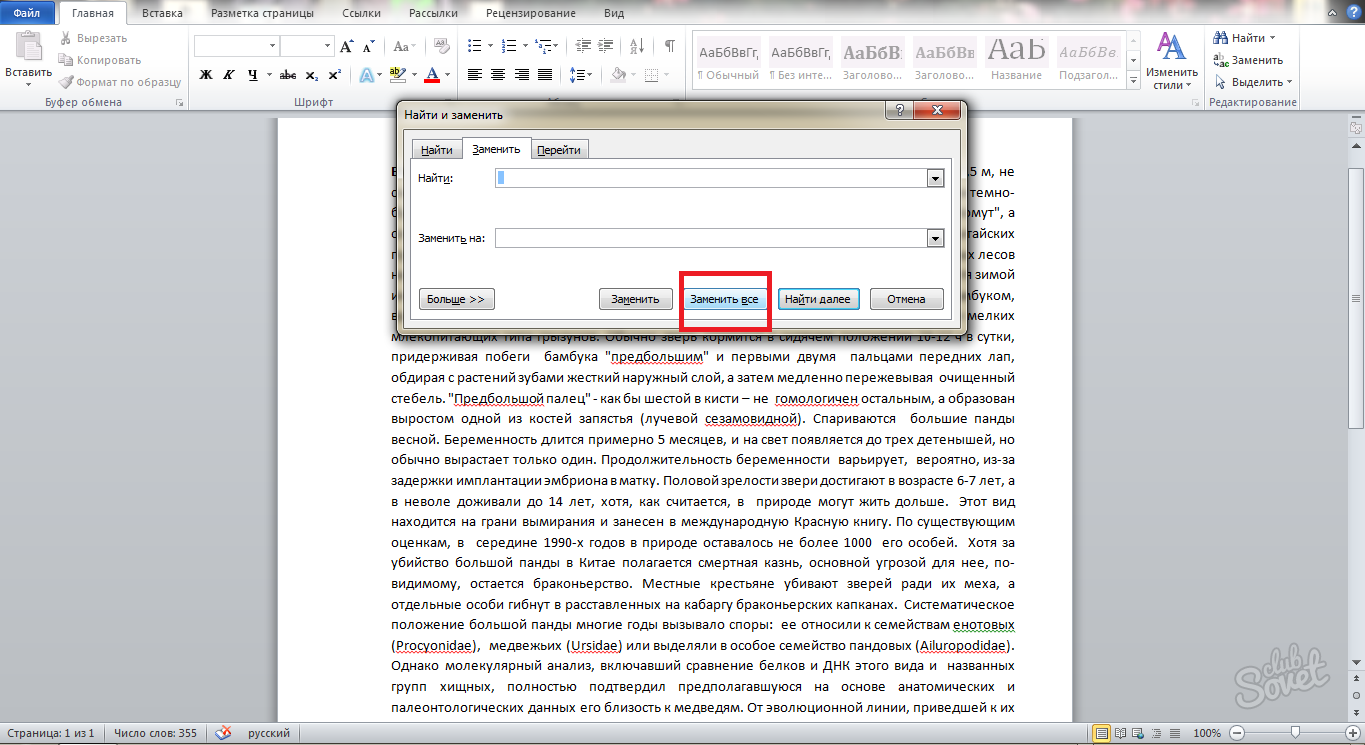
- در عرض چند ثانیه، برنامه جایگزین خواهد شد و جستجو برای شخصیت های مورد نظر. صبر کنید، و سپس توجه به صفحه نمایش. از آن خواهد شد متوجه بزرگ چگونه بسیاری از درج شد، بود. در تصویر زیر مشاهده می کنید که آنها بیست و پنج قطعه تولید می شوند.
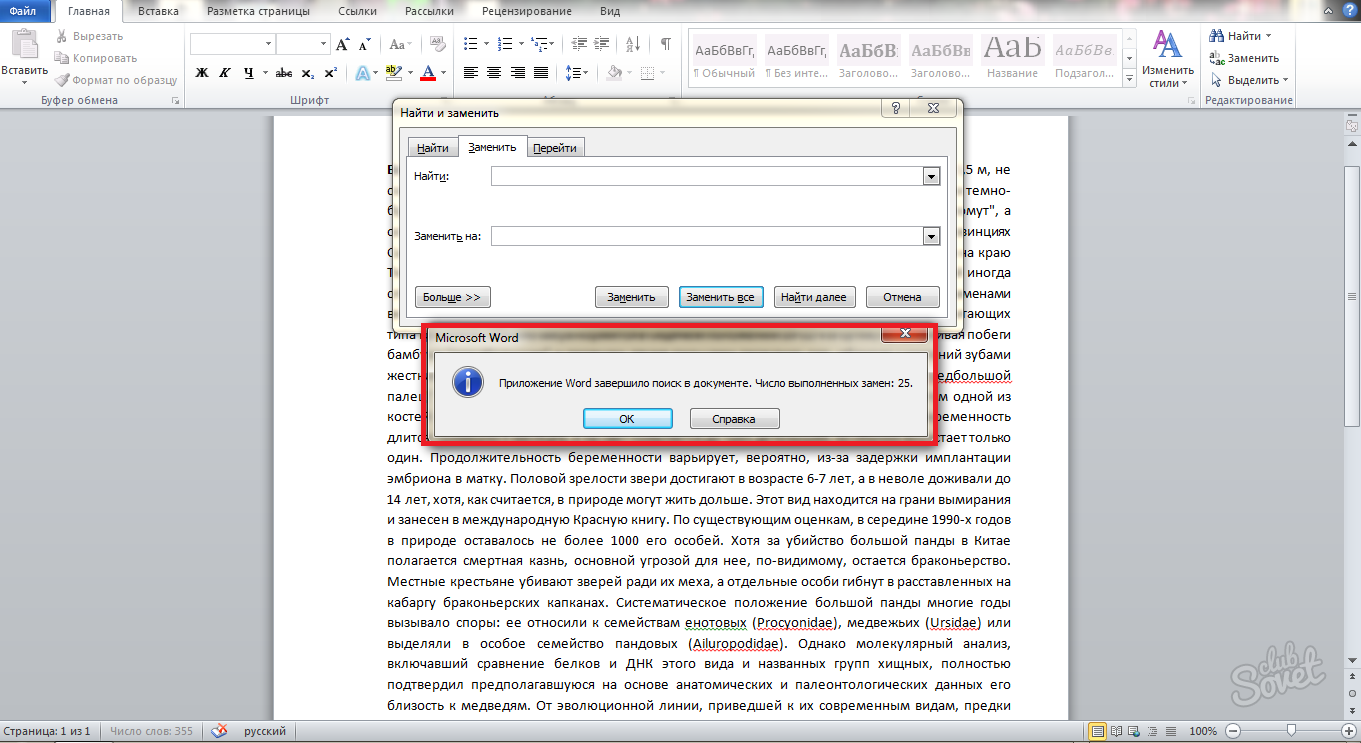
- در حال حاضر "OK" را فشار دهید و ببینید که چه اتفاقی برای متن انتخاب کنید.
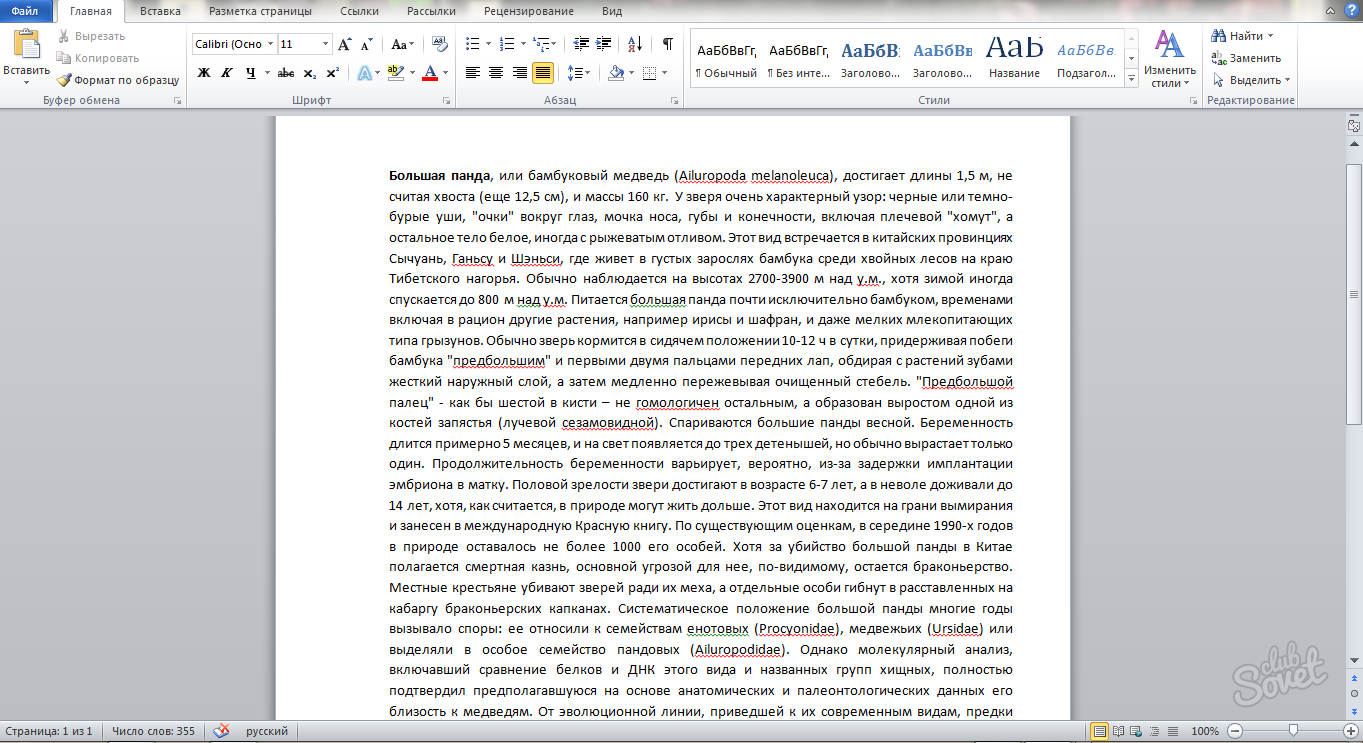
همه شکاف یکسان شد و توسط یکی بود یکی وجود دارد. اگر شما به یاد داشته باشید ترکیبی از کلید های داغ "از Ctrl + H"، و سپس شما نمی خواهد که برای "جایگزینی" درست در قسمت هدر برنامه است. با این ترکیب، شما به سادگی جایگزین و چسباندن پنجره بلافاصله پاسخ و همچنان به کار با شروع از آیتم جایگزینی.
هر بار که شما نوشتن یک سند در مایکروسافت آفیس ورد، در نظر بلافاصله چه قالب بندی متن را انجام خواهد شد. اگر شما بلافاصله مورد نظر قالب بندی، پس از آن خود را از اصلاح مداوم بیشتر از اشتباهات ساخته شده اگر متن از یک صفحه نشانه گذاری به یکی دیگر از بازسازی آزاد. همچنین، ممکن است تغییرات بیشتر در عرض لبه صفحه و پاراگراف ها به آن است.
مواد تثبیت بیشتر، درس های تصویری زیر تماشا کنید: